
Configurare i dispositivi audio in Configurazione MIDI Audio sul Mac
Puoi utilizzare Configurazione MIDI Audio per impostare i dispositivi di ingresso e uscita audio, ad esempio microfoni e interfacce audio multicanale. Puoi anche utilizzarla per indirizzare l'audio dai dispositivi iOS direttamente al Mac.
Le impostazioni disponibili in Configurazione MIDI Audio variano a seconda del dispositivo audio che stai utilizzando. Ad esempio, puoi regolare il volume di ogni canale disponibile nel dispositivo audio di uscita.
Apri Configurazione MIDI Audio
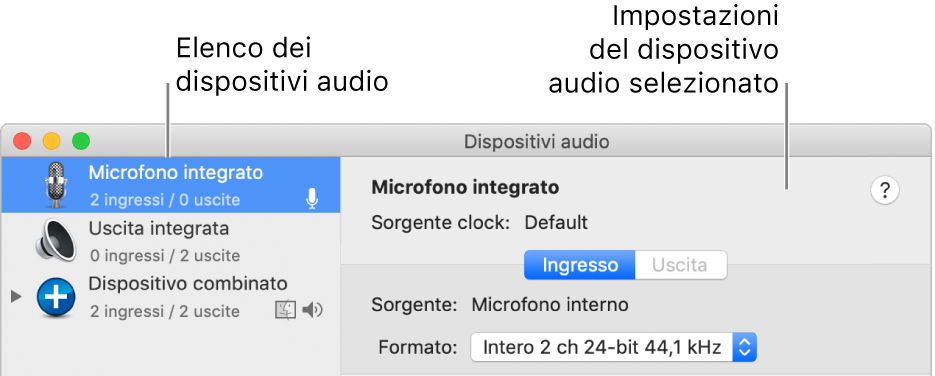
Collega i dispositivi audio a Mac e installa il software che ti è stato fornito, se necessario.
Nell’app Configurazione MIDI Audio sul Mac
 , seleziona un dispositivo nell’elenco sul lato sinistro della finestra “Dispositivi audio”.
, seleziona un dispositivo nell’elenco sul lato sinistro della finestra “Dispositivi audio”.Nota: per i dispositivi iOS, prima fai clic su Abilita, quindi seleziona il dispositivo. Potrebbe esserti richiesto di sbloccare il dispositivo con un codice o di autorizzare il dispositivo.
Nell'elenco a sinistra della finestra “Dispositivi audio”, fai clic sul menu a comparsa Azione
 , quindi scegli il modo in cui vuoi che venga utilizzato il dispositivo:
, quindi scegli il modo in cui vuoi che venga utilizzato il dispositivo:Per l'ingresso audio: scegli “Utilizza questo dispositivo per l'ingresso audio”.
Per l'uscita audio: scegli “Utilizza questo dispositivo per l'uscita audio”.
Per riprodurre suoni di sistema: scegli “Riproduci suoni ed effetti sonori con questo dispositivo”.
Sul lato destro della finestra “Dispositivi audio”, scegli le opzioni disponibili per il dispositivo che stai configurando:
Nella maggior parte dei casi, “Sorgente clock” è un'impostazione di default.
Per impostare la configurazione degli altoparlanti surround (multicanale), seleziona un dispositivo di uscita nell'elenco sul lato sinistro della finestra “Dispositivi audio”, fai clic su “Configura altoparlanti”, quindi scegli il tipo di configurazione che preferisci.
Fai clic sul menu a comparsa Formato, quindi imposta la frequenza di campionamento e la profondità bit. Assicurati che corrispondano alle impostazioni appropriate per il dispositivo audio.
Se il Mac supporta il convertitore di frequenza di campionamento hardware, il menu a comparsa “Convertitore frequenza hardware” sarà disponibile nel pannello Ingresso. Quando scegli Automatica dal menu a comparsa, il convertitore di frequenza di campionamento hardware viene attivato se i campioni audio in ingresso sono PCM e formattati secondo lo standard internazionale IEC 60958-3. Il convertitore di frequenza di campionamento hardware viene invece disattivato se lo stream in ingresso è codificato. Inoltre, per mantenere il convertitore di frequenza di campionamento hardware attivato o disattivato, puoi scegliere Abilita o Disabilita dal menu.
Se è disponibile un controllo software del volume per il dispositivo, i cursori del volume appaiono di colore blu, a indicare che sono attivi. Trascina i cursori per impostare il volume di ciascun canale.
Consulta Se un dispositivo MIDI collegato non compare.